在现代社会手机已经成为人们生活中不可或缺的一部分,为了保护个人隐私和数据安全,手机图案锁屏成为了一种常见的手机解锁方式。对于华为手机用户来说,在设置手机图案锁屏时,有一些简单而有效的方法可以帮助他们保护自己的手机和信息安全。在本文中我们将介绍华为手机图案锁屏的设置方法,帮助用户轻松地设置和管理自己的手机锁屏。无论是新手还是老手,通过本文的指导,大家都能更好地保护自己的手机安全。
华为手机图案锁屏设置方法
操作方法:
1.解锁华为手机后,在手机中选择设置的图标进入。
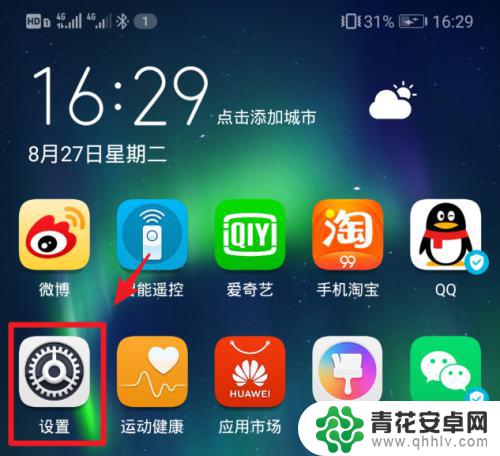
2.进入手机设置列表后,点击“安全和隐私”的选项。
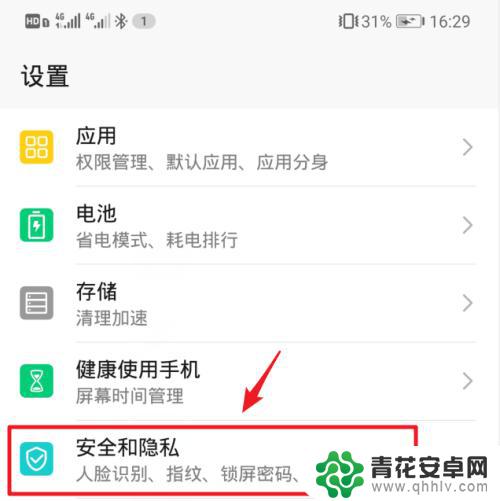
3.在安全和隐私设置界面,选择“锁屏密码”的选项。
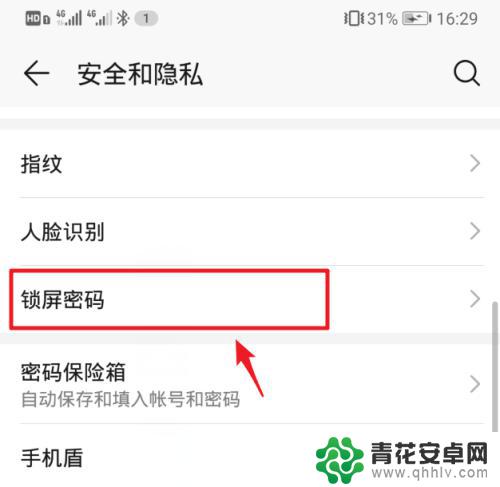
4.点击进入后,选择上方的“设置锁屏密码”。
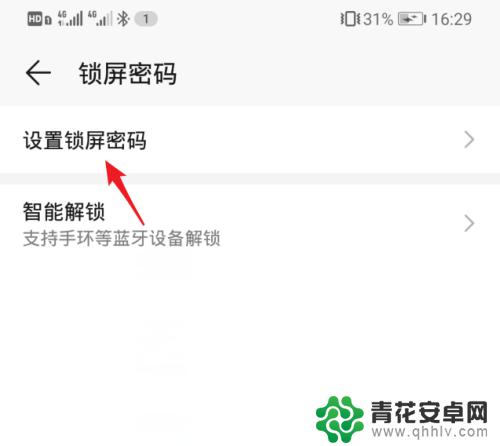
5.进入设置锁屏密码界面后,点击“其他密码类型”的选项。
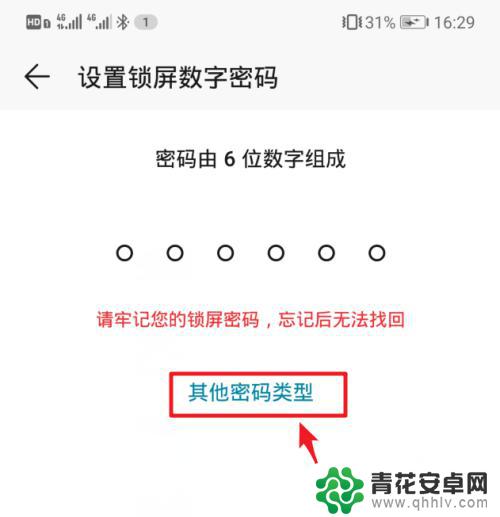
6.点击后,在下方弹出的窗口中,选择“图案密码”的选项。
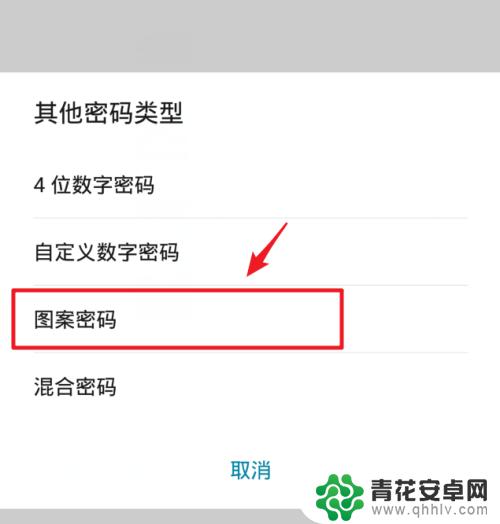
7.在设置锁屏图案界面,绘制需要设置的图案。注意需要至少连接四个点。
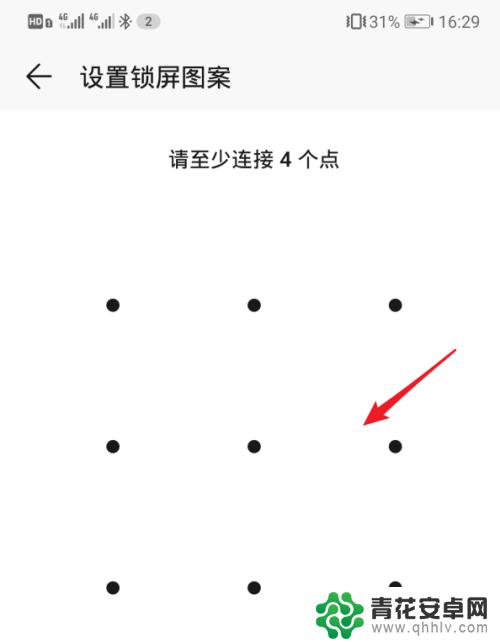
8.绘制后,再次绘制锁屏密码进行确认,然后点击右下方的“完成”。
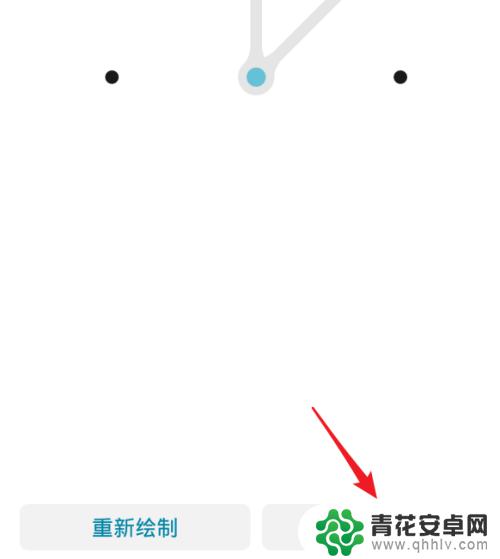
9.设置完毕后,在手机锁屏界面,就可以使用图案锁屏密码来进行解锁。
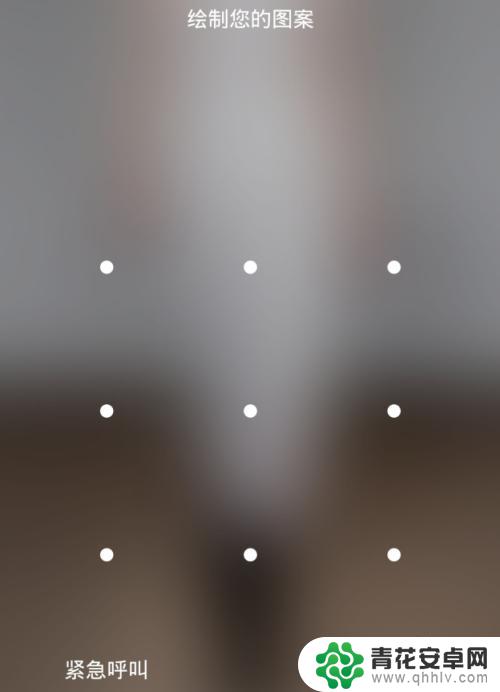
以上就是关于如何设置手机图案锁的全部内容,如果有遇到相同情况的用户,可以按照小编的方法来解决。












